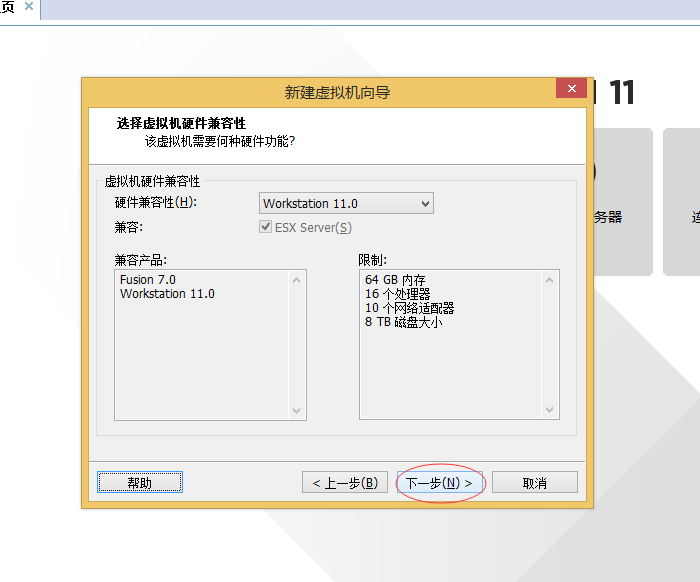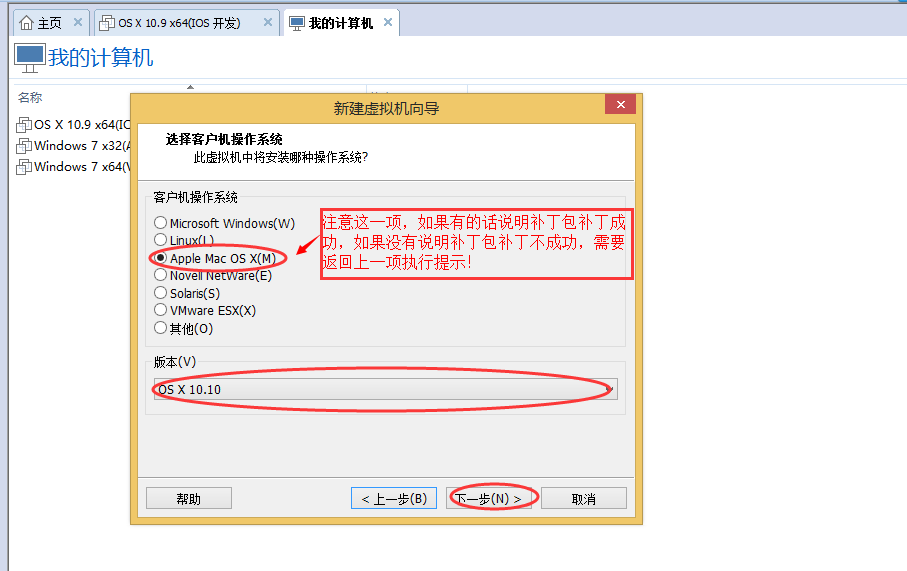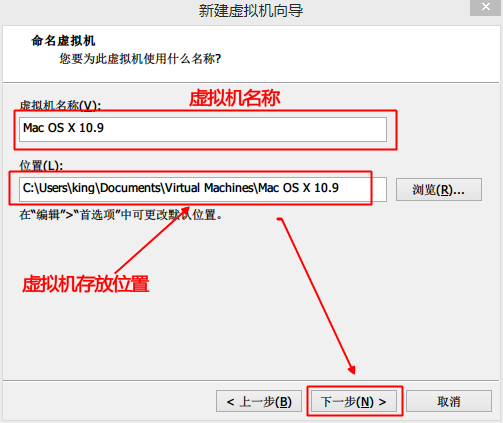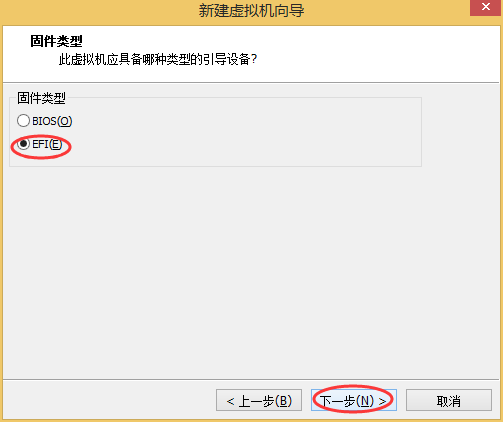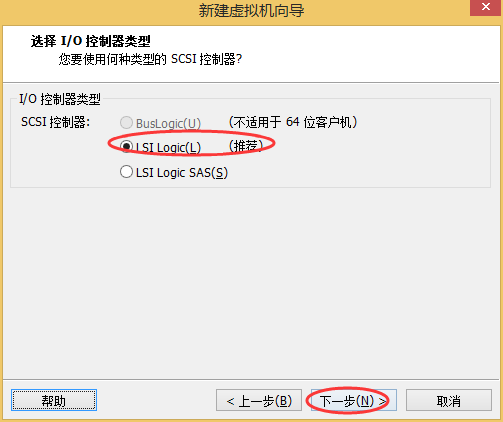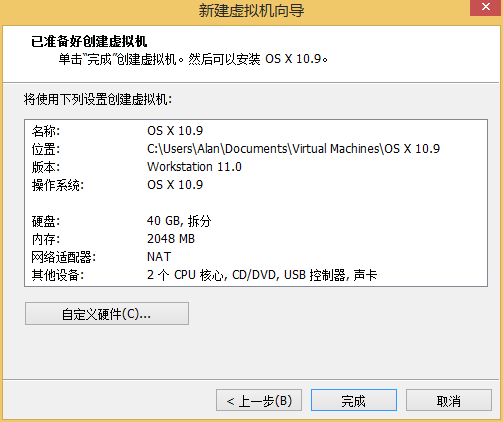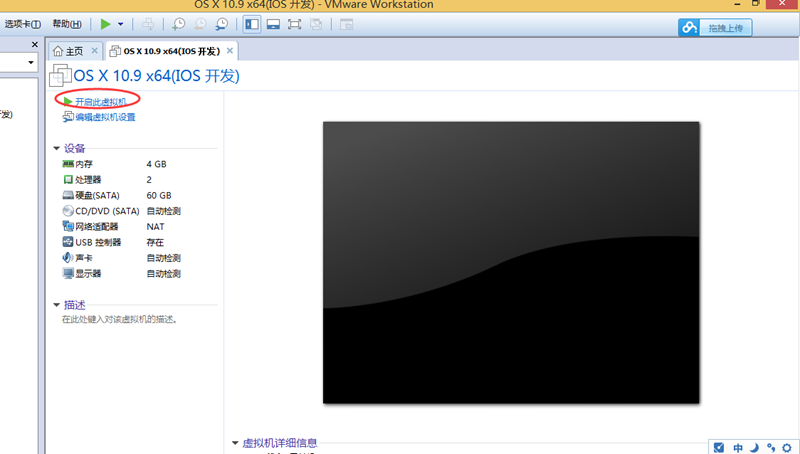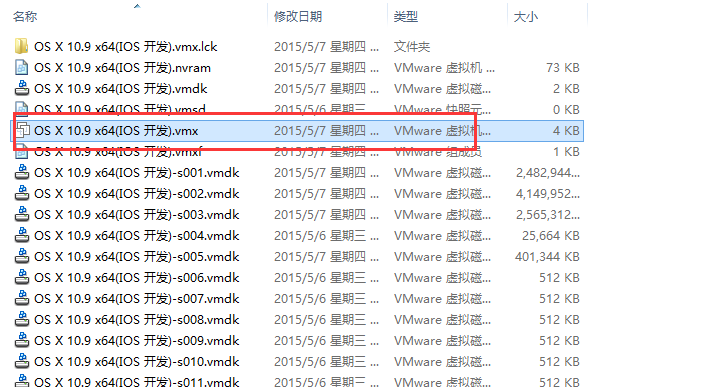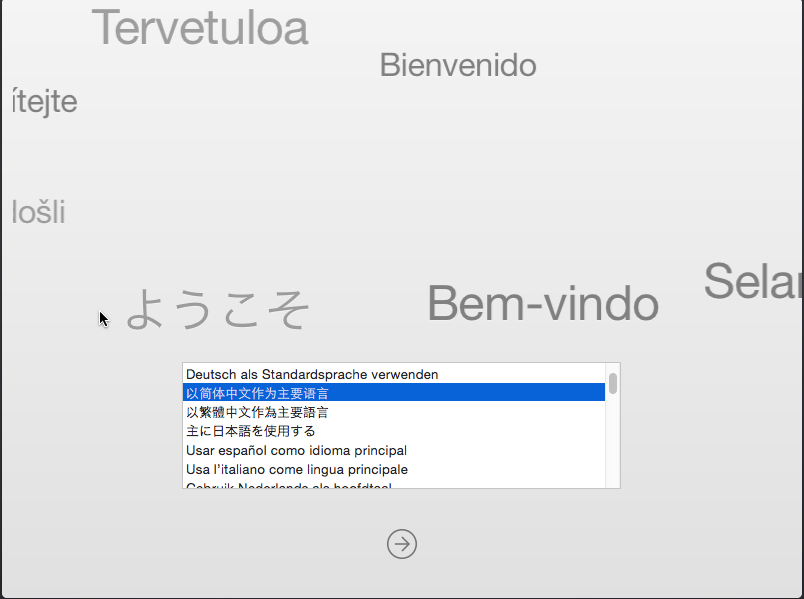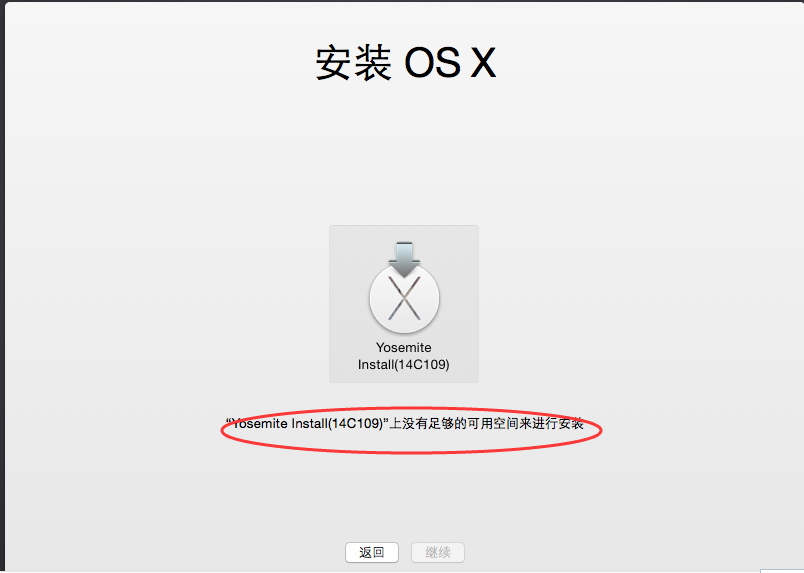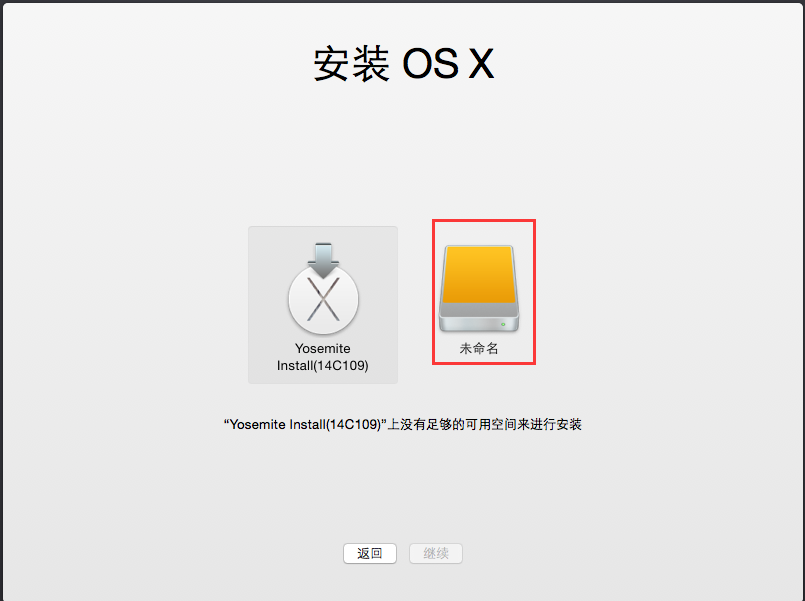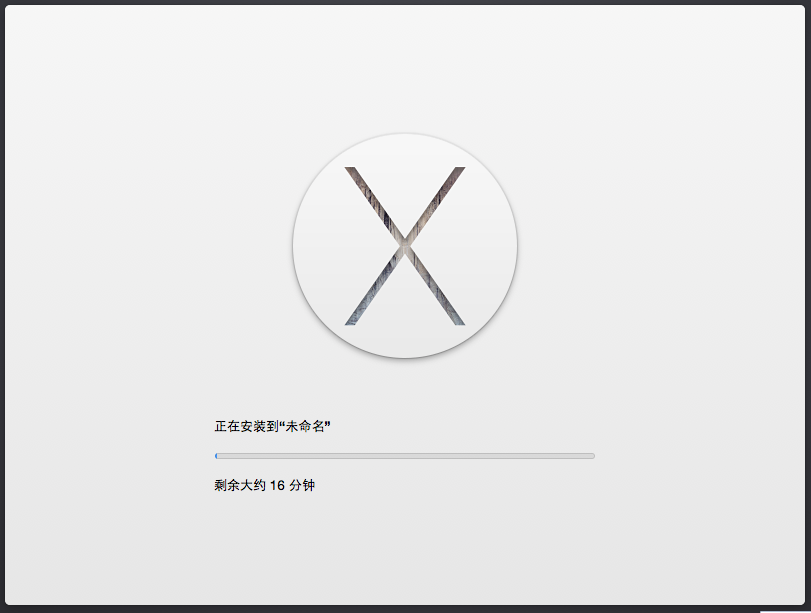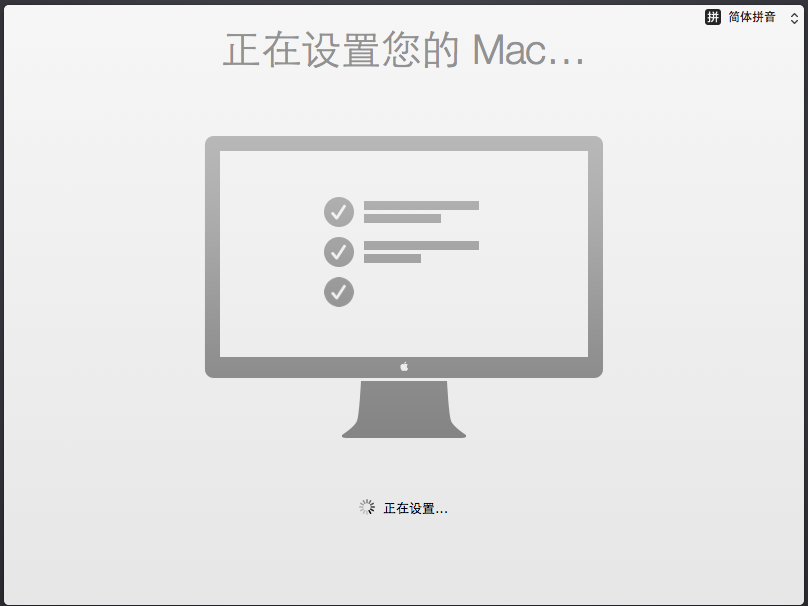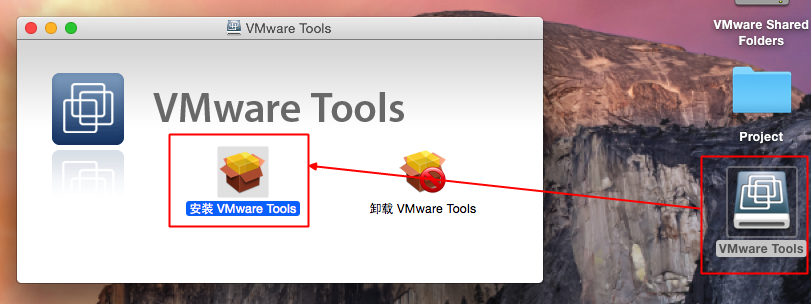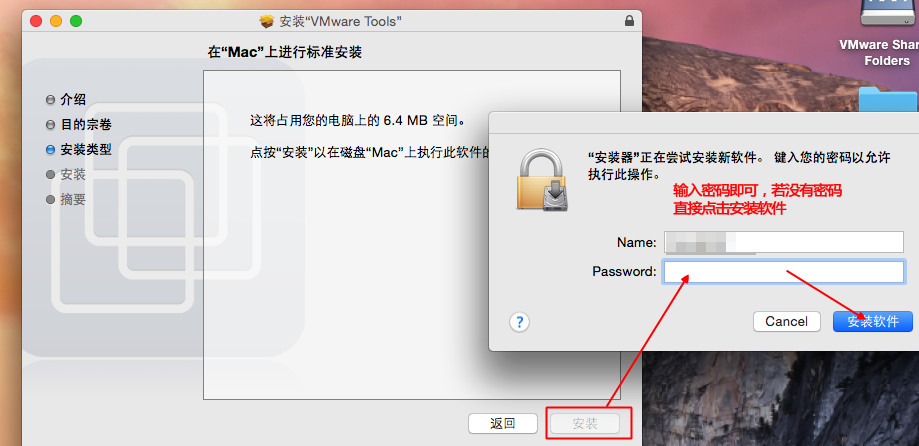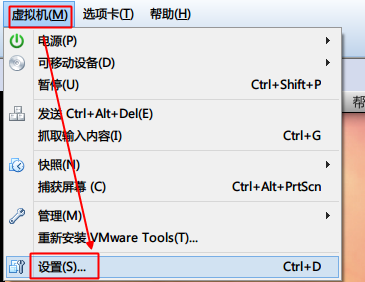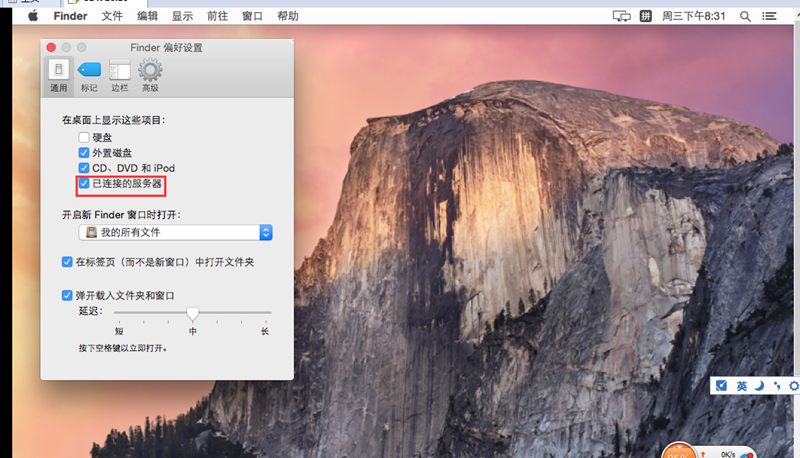1.安装所需软件下载:
百度云盘共享 链接:http://pan.baidu.com/s/1hq099Ow 密码:8air
包含有虚拟机:VMware-workstation-full-11.0.0-2305329.1418091545 、Mac OS X10.10 懒人版: Yosemite Install(14C109)10.10.2懒人版 、虚拟机Vmware 11 for OS X 插件补丁: unlocker204 (另额外附送一个Vmware 10的补丁 uvmware虚拟机MAC补丁包unlock-all-v120(vmWare10专用))、 Vmware Tools Mac版本:com.vmware.fusion.tools.darwin.zip 、 部分虚拟机分辨率修改方法:分辨率
2.Mac OS X10.10 安装基本步骤:
1.虚拟机的安装
下载Vmare Workstation,以管理员身份运行,安装,一直下一步即可。 参考:VMware:[11]Workstation如何安装并永久激活
2.插件安装
步骤一完成后,打开任务管理器,找到服务项,选择按名称排序,将框中四项全部停止运行。
然后打开下载的插件,解压unlock204.zip文件,找到 unlock204win-install.cmd,右键以管理员身份运行,等待运行完即可。(完成这一步vmware才能识别OS X)。接着打开刚刚关闭的服务!
提示:如果执行第3步,没看到有Apple Mac OS X(M)这一项,应把unlock204解压文件放到C盘目录下,再以管理员身份执行unlock204win-install.cmd(原因暂时为找到,可能与文件的权限有关,如果有大神知道,可以留言告诉一下!)
3.Mac OS X 10.10的载入
将第二步做完后接着把Yosemite Install(14C109)10.10.2懒人版 包按以下步骤操作,相信都可以的,很简单的!
接着一直按下一步,默认值就行,下面注意的地方
紧接着按默认下一步,直到结束!
4.开启安装
启动刚刚配置好的虚拟机,有部分虚拟机会出现类似我下面出现这种情况,解决这种情况是找到所配置安装的虚拟机中mac 的目录,在目录下的xxxx.vmx文件,使用记事本打开后,在 smc.present = "TRUE" 后添加“smc.version = 0”(建议您复制,不包括引号)后保存,问题即可解决。重启该虚拟机!
5.安装配置
来到这一步说明已经完成一半的配置了,可以欣喜看到一个高大上的logo
出现上面这种情况,说明磁盘还未格式化操作,紧接着下面的步骤:
抹掉之后,关闭窗口回到提示空间不足的地方,发现出现多一个未命名的磁盘,如下
选择该盘继续,稍微等待一会
重启Mac系统,接着按步骤设置:
安装后可看到以下的界面,右面有个盘符提示,可以选择推出,这个是苹果的安装系统!
至此,高大上的黑苹果安装完毕!但此处会发现虚拟机中的屏幕无法全屏,这时候需要安装下Vmware Tools,才能全屏。
3.Vmware Tools 安装步骤:
解压com.vmware.fusion.tools.darwin.zip 这个打压包,接着按下面步骤打开设置
选择刚刚解压好的文件中com.vmware.fusion.tools.darwin/com.vmware.fusion.tools.darwin/payload/darwin.iso文件
安装完成后,重启即可做文件共享;
添加完成后需要在Mac里面设置下就能看到共享的盘符了,如下所示:
4.查看苹果系统位数:
如何查看mac系统是32位还是64位的操作系统
满满一页图片,瞬间高大上的节奏!
基本上所用到的软件都在上面了,点击即可下载,下面开始进入正题。
二、基本步骤
1.虚拟机的安装
下载上面的Vmare Workstation,以管理员身份运行,安装,一直下一步即可,别放C盘以免拖慢系统速度。VM安装好后,开始用注册机来激活,输入激活码即可。
2.插件安装
步骤一完成后,打开任务管理器,找到服务项,选择按名称排序,将框中四项全部停止运行。

然后打开下载的插件,解压unlock-all-v120.zip文件,找到 unlock-all-v120windowsinstall.cmd,右键以管理员身份运行,等待运行完即可。
3.Mac OS X 10.9.3的安装
相信你以上步骤已做好了,开启下面旅程吧。基本都是图片,所以很容易,just follow。



















然后出现苹果标志,稍等片刻,会出现语言选择,选择简体中文再下一步



然后点击左上角的磁盘工具,选择退出磁盘工具。然后在安装界面点击继续,再点击安装







安装完成,直接重启即可。至此,所有的安装步骤都完成了。
4.VMTool以及Darwin6.0.3的安装







5.设置共享文件夹


共享文件夹的说明:由于虚拟机无法访问本机的硬盘,所以需要设置共享文件夹来方便虚拟机读取电脑的物理内存。
6.升级Mac OS X Yosemite
步骤类似,首先将CD弹出,设置为10.10的镜像文件,然后连接CD即可,类似VMTool的安装。直接点击安装或下一步即可。由于上传大小限制,所以我将原来的镜像文件切割成两部分,下载下来后,直接解压那个zip文件即可,然后就能得到iso文件了.
三、其他的一些tips
当再次打开虚拟机时,发现进入的是下面界面

之前装好的虚拟机不见了,不要着急,按照下图设置即可

是不是又出现了,接下来就尽情的玩耍吧,Xcode 6 是必不可少的啦。